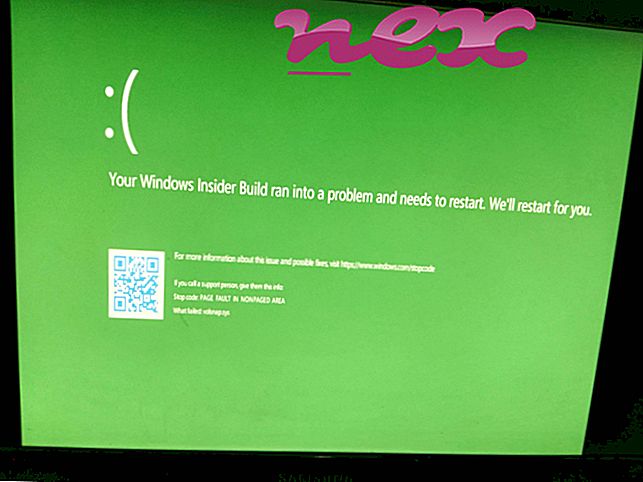Proces poznat kao OSD App ili Dell OSD aplikacija pripada softveru OSDApp: OSDApp ili Dell OSD aplikacija tvrtke Wistron (www.wistron.com) ili Acer (www.acer.com) ili Dell (www.dell.com).
Opis: OSDApp.exe nije bitan za Windows OS i uzrokuje relativno malo problema. Datoteka OSDApp.exe nalazi se u podmapi C: \ Windows (obično C: \ Windows \ SysWOW64 \ OSDSrv \ ). Poznate veličine datoteka u sustavu Windows 10/8/7 / XP su 2.055.168 bajtova (33% svih pojava), 2.054.656 bajtova, 2.100.224 bajta, 2.091.520 bajtova ili 2.061.312 bajtova.
Datoteka OSDApp.exe nepoznata je datoteka u mapi Windows. Datoteka nije osnovna datoteka sustava Windows. Program nije vidljiv. Program se učitava tijekom postupka pokretanja sustava Windows (vidi ključ registra: MACHINE \ Run). OSDApp.exe može snimati unose s tipkovnice i miša. Stoga je tehnička ocjena sigurnosti 47% opasna, ali trebali biste uzeti u obzir i korisničke recenzije.
Važno: Neki se zlonamjerni softver kamuflira kao OSDApp.exe, posebno ako se nalazi u mapi C: \ Windows ili C: \ Windows \ System32. Stoga biste trebali provjeriti postupak OSDApp.exe na računalu kako biste vidjeli postoji li prijetnja. Preporučujemo Upravitelj sigurnosnih zadataka za provjeru sigurnosti vašeg računala. Ovo je bio jedan od najboljih izbora za Washington Post i PC World .
Čisto i uredno računalo ključni je zahtjev za izbjegavanje problema s OSDApp-om. To znači pokretanje skeniranja zlonamjernog softvera, čišćenje tvrdog diska pomoću 1 cleanmgr i 2 sfc / scannow, 3 programa za deinstaliranje koji vam više nisu potrebni, provjera programa za automatsko pokretanje (pomoću 4 msconfig) i omogućavanje automatskog ažuriranja 5 programa Windows. Uvijek se sjetite vršiti sigurnosne kopije ili barem postaviti točke vraćanja.
Ako imate stvarni problem, pokušajte se prisjetiti zadnje stvari koju ste učinili ili posljednje što ste instalirali prije nego što se problem prvi put pojavio. Koristite naredbu 6 resmon da prepoznate procese koji uzrokuju vaš problem. Čak i za ozbiljnije probleme, umjesto da ponovno instalirate Windows, bolje je popraviti instalaciju ili, za Windows 8 i novije verzije, izvršiti naredbu 7 DISM.exe / Online / Cleanup-image / Restorehealth. To vam omogućuje popravak operativnog sustava bez gubitka podataka.
Kako bi vam pomogli da analizirate proces OSDApp.exe na vašem računalu, pokazali su se sljedeći programi: Sigurnosni upravitelj zadataka prikazuje sve tekuće zadatke operativnog sustava Windows, uključujući ugrađene skrivene procese, kao što su nadzor tipkovnice i preglednika ili unosi Autostart. Jedinstvena ocjena sigurnosnog rizika ukazuje na vjerojatnost da će proces biti potencijalni špijunski softver, malware ili trojanski virus. B Malwarebytes Anti-Malware otkriva i uklanja špijunski softver, adware, trojance, keyloggere, malware i tragače sa vašeg tvrdog diska.
Povezana datoteka:
huaweihisuiteservice.exe hardlinkshellext.dll launcher_service.exe OSDApp.exe websock.exe smartsharedms.exe insonsrv.exe cleanupui.exe future_helper.exe itmrtsvc.exe alotbho.dll